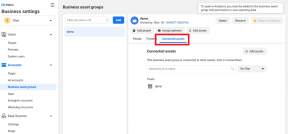Prejdite na nižšiu verziu zariadení Samsung z Lollipop na 4.4 KitKat
Rôzne / / November 29, 2021
Zmena je jedinou konštantou, a napriek tomu je pre nás ťažké ju prijať. nesúhlasili by ste? Tu je „technický“ príklad: Windows XP. Jednoznačne najdlhší operačný systém v histórii (alebo v histórii Microsoftu). Vista bola katastrofa, ale Windows 7 nie. A napriek tomu ľudia nechceli opustiť svoju zónu pohodlia XP. Windows XP naďalej prosperoval (a stále sa mu darí v mnohých častiach sveta).

Keď strávite značné množstvo času na a konkrétnu verziu softvéru, môže byť ťažké prijať veľkú inováciu. A hoci prejsť na nižšiu verziu operačného systému Windows bola hračka, Android rád dáva používateľom poriadne zabrať.
Už sme videli, ako môžete prejsť na nižšiu verziu Moto G 2014 zariadení. Dnes vám ukážem, ako najviac znížiť úroveň Zariadenia Samsung, ktoré dostali aktualizáciu Lollipop späť na KitKat 4.4. Tu je potrebné poznamenať, že aktualizujeme oficiálny firmvér a žiadne zo zariadení nepríde o záruku. Root tiež nie je povinný.
Sťahovanie firmvéru
Začať, zálohujte všetky údaje vo svojom zariadení. Váš droid bude čistý štít, keď bude blikať a systémové súbory budú vymazané. Obsah kariet SD, interných aj externých, však zostane nezmenený. Tiež sa uistite, že ste zariadenie nabili aspoň na 80 %. Keď to urobíte, otvorte Domovská stránka SamMobile a vytvorte si u nich účet.


SamMobile hostí všetky oficiálny firmvér pre Samsung zariadení a môžete vyhľadať konkrétny telefón tak, že prejdete do časti firmvéru. Predpokladajme, že hľadáte Galaxy S4, bolo by lepšie poskytnúť presné číslo modelu, ako je uvedené i9000 alebo i9505. Teraz si stiahnite súbor zip verzie KitKat do svojho počítača. Pri sťahovaní sa uistite, že ste vybrali správnu krajinu.

Poznámka: Možnosť bezplatného sťahovania na SamMobile obmedzuje rýchlosť sťahovania a neexistuje spôsob, ako obnoviť neúspešné sťahovanie. Platený upgrade na profesionálny účet odstraňuje obmedzenie. Vždy však môžete použiť Google na nájdenie zrkadla súboru v Mega alebo Media Fire.

Keď budete mať firmvér, rozbaľte súbor ZIP a uložte ho do priečinka v počítači. Tiež si stiahnite Odin verzia 3.04. Dôvod, prečo som si vybral túto verziu, je ten, že ju považujem za najstabilnejšiu. Ale môžete sa slobodne rozhodnúť. Ak nemáte v počítači nainštalované ovládače Samsung, pred prechodom na ďalší krok si ich stiahnite a nainštalujte.
Flashovanie firmvéru
V závislosti od ROM môžete získať iba jeden súbor Tar.gz alebo viacero súborov. Ak je to len jeden súbor, načítajte všetko v sekcii PDA aplikácie Odin. Ak existuje viacero súborov, načítajte súbor do príslušnej sekcie. Stručný popis bude uvedený na stránke sťahovania SamMobile a môžete si ho pozrieť, aby ste zistili, či by mal byť zahrnutý aj súbor PIT.

Teraz prepnite telefón Samsung do režimu sťahovania. Zníženie hlasitosti + Domov + tlačidlo napájania by ste mali stlačiť, pokiaľ sa nezobrazí obrazovka sťahovania. Pokračujte stlačením tlačidla hlasitosti.

Keď ste v režime sťahovania, zapojte Samsung a počkajte, kým sa zistí. Nakoniec kliknite na tlačidlo Štart. Len sa uistite Auto Reboot a F. Obnoviť čas sú zaškrtnuté v okne Odina.

Blikanie bude chvíľu trvať, a keď sa to stane, droid sa vráti do stavu z výroby KitKat a budete musieť prejsť celou počiatočnou konfiguráciou. Na rýchle obnovenie nastavení použite zálohu, ktorú ste vytvorili.
Záver
Takto môžete prejsť na nižšiu verziu väčšiny mobilných telefónov Samsung. Vyššie uvedená metóda, testovaná na Samsung Galaxy S4 a S5, fungovala perfektne. Vďaka Odinovi je blikanie telefónu Samsung v porovnaní s inými zariadeniami prechádzka ružovým sadom. Napriek tomu, ak máte nejaké pochybnosti, pokojne sa ich spýtajte v komentároch.